기계 번역으로 제공되는 번역입니다. 제공된 번역과 원본 영어의 내용이 상충하는 경우에는 영어 버전이 우선합니다.
Lightsail 블록 스토리지 디스크를 생성하고 Linux 인스턴스에 연결
Amazon Lightsail 인스턴스용으로 블록 스토리지 디스크를 추가로 생성하여 연결할 수 있습니다. 추가로 생성한 디스크를 Linux/Unix 기반의 Lightsail 인스턴스에 연결한 다음 그 디스크를 포맷하고 탑재해야 합니다.
이 주제에서는 새 디스크를 생성하고 Lightsail을 사용하여 연결하는 방법을 보여 줍니다. 또 연결된 디스크를 포맷하고 탑재하기 위해 SSH를 사용하여 Linux/Unix 기반 인스턴스에 연결하는 방법도 설명합니다.
Windows Server 기반의 인스턴스가 있는 경우 블록 스토리지 디스크 생성 Windows Server 인스턴스에 연결을 참조하세요.
1단계: 새 디스크 생성 및 인스턴스에 연결
-
왼쪽 탐색 창에서 스토리지를 선택합니다.
-
디스크 생성을 선택합니다.
-
Lightsail 인스턴스가 위치한 AWS 리전 및 가용 영역을 선택합니다.
-
크기를 선택합니다.
-
디스크의 이름을 입력합니다.
리소스 이름:
-
Lightsail 계정 AWS 리전 의 각 내에서 고유해야 합니다.
-
2~255자의 문자로 구성되어야 합니다.
-
영숫자 문자 또는 숫자로 시작하고 끝나야 합니다.
-
영숫자 문자, 숫자, 마침표, 대시, 밑줄이 포함될 수 있습니다.
-
-
다음 옵션 중 하나를 선택하여 디스크에 태그를 추가합니다.
-
키 전용 태그를 추가하거나 태그 관리를 추가합니다(태그가 이미 추가된 경우). 새 태그를 태그 키 텍스트 상자에 입력하고 Enter를 누릅니다. 태그를 추가하려면 태그 입력이 완료될 때 저장을 선택하고, 태그를 추가하지 않으려면 취소를 선택합니다.
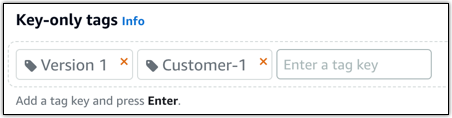
-
키-값 태그를 생성한 다음 키를 키 텍스트 상자에 입력하고, 값을 값 텍스트 상자에 입력합니다. 태그 입력이 완료되면 저장을 선택하고, 태그를 추가하지 않으려면 취소를 선택합니다.
키-값 태그는 저장 전에 한 번에 하나씩만 추가할 수 있습니다. 둘 이상의 키-값 태그를 추가하려면 이전 단계를 반복하세요.
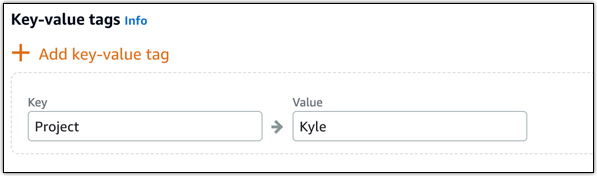
참고
키 전용 태그 및 키-값 태그에 대한 자세한 내용은 태그를 참조하세요.
-
-
디스크 생성을 선택합니다.
몇 초 뒤 디스크가 생성되고, 새 디스크 관리 페이지가 열립니다.
-
목록에서 원하는 인스턴스를 선택하고 연결을 선택하여 새 디스크를 인스턴스에 연결합니다.
2단계: 인스턴스에 연결하여 디스크 포맷 및 탑재
-
디스크를 생성하여 연결했으면 Lightsail의 인스턴스 관리 페이지로 돌아갑니다.
기본적으로 연결 탭이 표시됩니다.
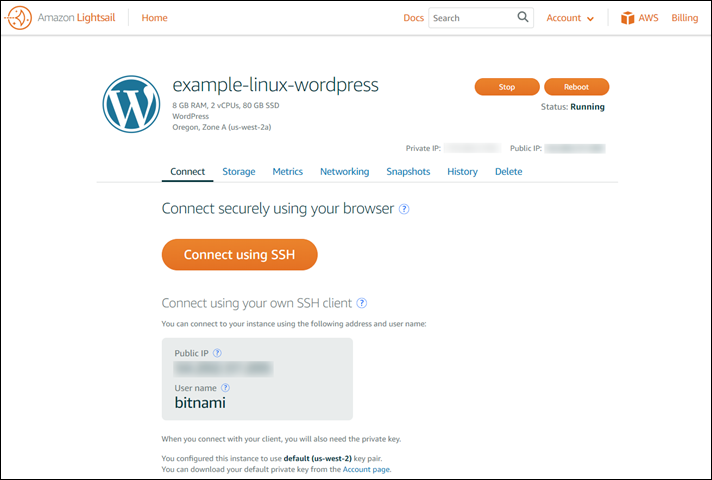
-
SSH를 사용하여 연결을 선택하여 인스턴스에 연결합니다.
-
터미널 창에 다음 명령을 입력합니다.
lsblklsblk명령의 출력에서는 디스크 경로 맨 앞의/dev/접두사가 생략됩니다.참고
2023년 6월 29일 Lightsail 인스턴스의 기본 하드웨어를 업데이트했습니다. 다음 예제에서는 이전 세대 인스턴스의 디바이스 이름이
/dev/xvda로 표시됩니다. 이 날짜 이후에 생성된 인스턴스의 디바이스 이름은/dev/nvme0n1로 표시됩니다. -
해당 디스크에 파일 시스템을 생성할지 여부를 결정합니다. 새 디스크는 원시 블록 디바이스이므로, 먼저 파일 시스템을 생성해야 이 디스크를 탑재하고 사용할 수 있습니다. 스냅샷에서 복원한 디스크는 이미 파일 시스템이 있을 가능성이 높습니다. 기존의 파일 시스템 위에 새 파일 시스템을 생성하면 그 작업으로 인해 데이터를 덮어쓰게 됩니다.
다음을 사용하여 디스크에 파일 시스템이 있는지 확인합니다. 디스크에 파일 시스템이 없는 경우 2.5단계로 진행합니다. 디스크에 파일 시스템이 있는 경우 2.6단계로 건너뜁니다.
-
다음 명령을 사용하여 해당 디스크에 새 파일 시스템을 생성하세요. 디바이스 이름(예:
/dev/nvme1n1)을device_name으로 바꿉니다. 애플리케이션의 요구 사항 또는 운영 체제의 제한에 따라ext3또는ext4등 다양한 파일 시스템 유형을 선택할 수 있습니다.중요
이 단계에서는 비어 있는 디스크를 탑재한다고 가정합니다. 이미 데이터가 있는 디스크를 탑재하는 경우(예: 스냅샷에서 복원한 디스크), 디스크를 탑재하기 전에
mkfs명령을 사용하지 마십시오. 그 대신 2.6단계로 이동하여 탑재 지점을 만듭니다. 그렇지 않으면 디스크의 형식을 지정하고 기존 데이터를 삭제합니다. -
다음 명령으로 해당 디스크의 탑재 지점 디렉터리를 생성합니다. 탑재 지점이란 파일 시스템 트리에서 디스크가 차지하는 위치이자, 디스크를 탑재한 후 파일을 읽어 오거나 쓰는 위치입니다.
mount_point의 위치를/data와 같이 사용하지 않는 공간으로 변경합니다.sudo mkdirmount_point -
다음 명령을 입력해서 현재 디스크에 파일 시스템이 있는지 확인할 수 있습니다.
-
마지막으로 다음 명령을 입력하여 디스크를 탑재합니다.
sudo mountdevice_name mount_point새 디스크 탑재 지점에 대한 파일 권한을 검토하여 사용자 및 애플리케이션이 그 디스크에 쓸 수 있는지 확인합니다. 파일 권한에 대한 자세한 내용은 Amazon EC2 사용 설명서의 Amazon EBS 볼륨을 사용할 수 있도록 만들기를 참조하세요.
3단계: 인스턴스를 재부팅할 때마다 디스크 탑재
Lightsail 인스턴스를 재부팅할 때마다 이 디스크를 탑재해야 하는 경우도 있습니다. 그렇지 않다면 이 단계는 건너뛰어도 됩니다.
-
시스템을 재부팅할 때마다 이 디스크를 탑재하려면 해당 디바이스 항목을
/etc/fstab파일에 추가합니다.수정 도중 실수로 이 파일이 손상되거나 삭제되는 경우에 대비하여
/etc/fstab파일의 백업을 만들어 둡니다.sudo cp /etc/fstab /etc/fstab.orig -
vim과 같은 텍스트 편집기를 사용하여
/etc/fstab파일을 엽니다.파일을 열기 전에
sudo를 입력해야만 변경 사항을 저장할 수 있습니다. -
다음 형식으로 디스크 파일의 마지막에 새 줄을 추가합니다.
device_name mount_point file_system_type fs_mntops fs_freq fs_passno새로 만든 줄은 예를 들면 다음과 같은 모습으로 보입니다.
-
파일을 저장하고 텍스트 편집기를 종료합니다.